
عرض محادثة في الرسائل على الـ Mac
عندما تكون لديك محادثة في الرسائل، قد تستلم عناصر مثل الصور (بما في ذلك Live Photo) والفيديوهات والرسائل الصوتية والملاحظات المشتركة. وقد تستلم أيضًا عناصر من أجهزة iOS أو iPadOS، مثل رسائل مكتوبة بخط اليد أو نبض قلب باستخدام Digital Touch أو رسائل بالحبر السري. يمكنك عرض هذه العناصر في المحادثة مباشرةً أو في عرض التفاصيل.
للتعرف على كيفية إرسال العناصر في رسالة، انظر إرسال الرسائل.
تلميح: انقر مرتين على محادثة في الشريط الجانبي لفتحها في نافذتها الخاصة.
عرض الصور ومقاطع الفيديو
في تطبيق الرسائل
 على الـ Mac، حدد محادثة.
على الـ Mac، حدد محادثة.للبحث عن جهات الاتصال والمحتوى في المحادثات، انقر في حقل البحث في الزاوية العلوية اليمنى وأدخل ما تبحث عنه. أو اختر من بين جهات الاتصال والروابط والصور المقترحة والمزيد.
لعرض الصور والفيديوهات قم بأحد ما يلي:
العرض في المحادثة: يمكنك عرض الصورة أو تشغيل الفيديو أو النقر مرتين على الملف لفتحه في نافذة معاينة سريعة.
ملاحظة: يمكنك معرفة صور Live Photo بوجود زر Live Photo
 في الزاوية العلوية اليمنى.
في الزاوية العلوية اليمنى.العرض بالتفاصيل: انقر على زر التفاصيل
 في الزاوية العلوية اليسرى من المحادثة، مرر إلى الصور، ثم انقر مرتين على ملف لفتحه. يظهر الملف في نافذة معاينة سريعة، حيث يمكنك فتحه بعد ذلك في التطبيق الخاص به. على سبيل المثال، انقر على فتح بواسطة الصور لمقطع فيديو.
في الزاوية العلوية اليسرى من المحادثة، مرر إلى الصور، ثم انقر مرتين على ملف لفتحه. يظهر الملف في نافذة معاينة سريعة، حيث يمكنك فتحه بعد ذلك في التطبيق الخاص به. على سبيل المثال، انقر على فتح بواسطة الصور لمقطع فيديو.ملاحظة: لا يمكنك عرض الفيديو أو تشغيل Live Photo في عرض التفاصيل. بدلاً من ذلك، يمكنك إما فتحه من المحادثة أو الضغط عليه مع الضغط على مفتاح التحكم، ثم اختيار إضافة إلى مكتبة الصور.
أثناء عرض أي صورة أو فيديو في عرض التفاصيل، يمكنك سحب الصورة أو الفيديو إلى مستند آخر أو إلى سطح المكتب.
الاستماع إلى الرسائل الصوتية
تظهر الرسالة الصوتية في المحادثة مدرجًا عليها مدة تسجيلها.
في تطبيق الرسائل
 على الـ Mac، حدد محادثة.
على الـ Mac، حدد محادثة.للبحث عن جهات الاتصال والمحتوى في المحادثات، انقر في حقل البحث في الزاوية العلوية اليمنى وأدخل ما تبحث عنه. أو اختر من بين جهات الاتصال والروابط والصور المقترحة والمزيد.
انقر على زر تشغيل
 في الرسالة.
في الرسالة.بعد أن تستمع إلى الرسالة، ستتم إزالتها من المحادثة خلال دقيقتين. للاحتفاظ به في المحادثة، انقر على احتفاظ.
عرض الملاحظات المشتركة
إذا شارك شخص ما ملاحظة من تطبيق الملاحظات ![]() ، فسترى رسالة بها رابط للملاحظة. انظر مشاركات الملاحظات والمجلدات.
، فسترى رسالة بها رابط للملاحظة. انظر مشاركات الملاحظات والمجلدات.
في تطبيق الرسائل
 على الـ Mac، حدد محادثة.
على الـ Mac، حدد محادثة.للبحث عن جهات الاتصال والمحتوى في المحادثات، انقر في حقل البحث في الزاوية العلوية اليمنى وأدخل ما تبحث عنه. أو اختر من بين جهات الاتصال والروابط والصور المقترحة والمزيد.
ابحث عن الرسالة التي تحتوي على ملاحظة مشتركة، ثم انقر على الملاحظة.
ستفتح الملاحظة في تطبيق الملاحظات. تظهر أيقونة "مشتركة" بجوار الملاحظة في قائمة الملاحظات.
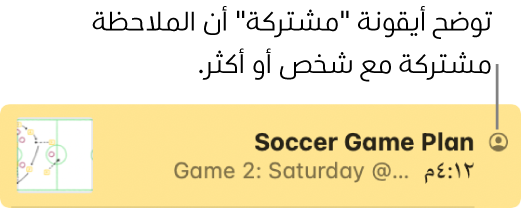
عرض عنصر بالحبر السري أو تأثيرات الرسائل الأخرى
مع macOS Big Sur أو أحدث أو جهاز iOS أو iPadOS، يمكن إرسال أي نوع من العناصر (مثل رسالة نصية أو فيديو) بشكل غير واضح باستخدام الحبر السري. تظهر تأثيرات الرسائل الأخرى كحركات الفقاعة (مثل تأثير دفعة قوية) أو حركات الشاشة (مثل الألعاب النارية)، على macOS Big Sur أو أحدث؛ ومع ذلك، فإن الأصدقاء الذين لم يثبِّتوا هذا الإصدار سيشاهدون نصًا فقط، مثل "تم الإرسال مع تأثير دفعة قوية".
في تطبيق الرسائل
 على الـ Mac، حدد محادثة.
على الـ Mac، حدد محادثة.للبحث عن جهات الاتصال والمحتوى في المحادثات، انقر في حقل البحث في الزاوية العلوية اليمنى وأدخل ما تبحث عنه. أو اختر من بين جهات الاتصال والروابط والصور المقترحة والمزيد.
في محادثة، ضع المؤشر فوق العنصر المرسل بالحبر السري "لمسحه" وعرض العنصر. يتم تطبيق التأثير الضبابي على العنصر مرة أخرى بعد أن تحرك المؤشر بعيدًا عنه.
عرض العناصر من أجهزة iOS وiPadOS
باستخدام بعض أجهزة iOS وiPadOS، يمكن للأشخاص أن يرسلوا إليك رسائل مكتوبة بخط اليد وعناصر Digital Touch (مثل رسم تخطيطي أو نبض قلب)، وإرسال الدفعات باستخدام Apple Cash. بعض هذه العناصر لا يمكن عرضها إلا على جهاز iOS أو iPadOS، ولكن البعض الآخر يمكن عرضه على الـ Mac.
ملاحظة: إذا أرسل شخص ما دفعة أو طلبًا باستخدام Apple Cash، يمكنك رؤيته على الـ Mac، لكن لا يمكنك الرد عليه إلا على جهاز iOS أو iPadOS.
في تطبيق الرسائل
 على الـ Mac، حدد محادثة.
على الـ Mac، حدد محادثة.للبحث عن جهات الاتصال والمحتوى في المحادثات، انقر في حقل البحث في الزاوية العلوية اليمنى وأدخل ما تبحث عنه. أو اختر من بين جهات الاتصال والروابط والصور المقترحة والمزيد.
لعرض الرسائل المكتوبة بخط اليد وعناصر Digital Touch، انقر مرتين على العنصر في المحادثة. سيتم فتحه في نافذة معاينة سريعة. لحفظ العنصر كملف صورة، اسحبه إلى سطح المكتب أو إلى مستند.
تلميح: لعرض وقت إرسال الرسالة، انقر على الرسالة مع الضغط على المفتاح تحكم في النسخة المكتوبة واختر إظهار الأوقات. إذا كانت لديك لوحة تعقب أو Magic Mouse، يمكنك أيضًا التحريك بإصبعين لليمين على الرسالة.
لا يمكنك الاطلاع على رسالة نصية من شخص مقيد بموجب حدود التواصل في مدة استخدام الجهاز، لكن تظهر كرسالة فائتة في نافذة الرسائل أو في مركز الإشعارات.
لمزيد من المعلومات حول نافذة المعاينة السريعة، انظر عرض وتحرير الملفات باستخدام المعاينة السريعة.